win10查看硬盘读写速度的方法 win10怎么看硬盘读写速度
更新时间:2023-05-24 13:58:22作者:zheng
硬盘的读写速度也就意味着win10电脑的传输文件的性能,那么该如何查看读写速度呢?今天小编给大家带来win10查看硬盘读写速度的方法,有遇到这个问题的朋友,跟着小编一起来操作吧。
具体方法:
1.鼠标右击任务栏,在右键菜单里选择任务管理器。
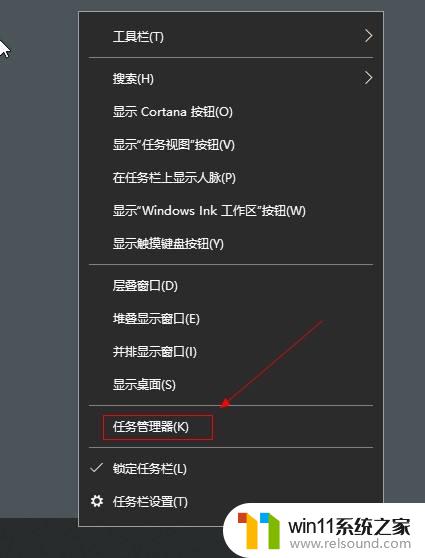
2.选择性能菜单。

3.选择硬盘选项。
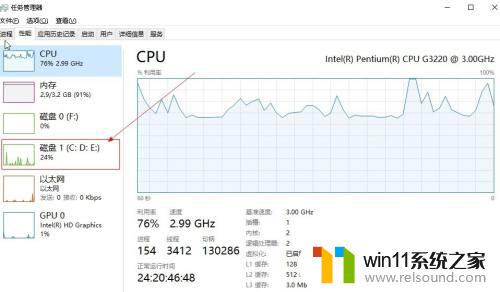
4.在右侧窗口最下面可查看硬盘读写速度。

5.在硬盘传输速率一栏可查看硬盘传输波形。

以上就是win10查看硬盘读写速度的方法的全部内容,有遇到这种情况的用户可以按照小编的方法来进行解决,希望能够帮助到大家。
win10查看硬盘读写速度的方法 win10怎么看硬盘读写速度相关教程
- win10查看系统开放端口的方法 win10系统开发端口如何查看
- 如何查看win10激活码 win10怎么查看激活码
- win10设置显示器亮度的方法 win10显示器亮度怎么调节
- win10卸载王码输入法的方法 win10怎么卸载王码输入法
- win10关闭工作区的方法 win10工作区怎么关
- win10音量图标空白怎么办 win10不显示音量图标的解决方法
- win10操作中心怎么打开 win10打开操作中心的方法
- win10更新后声音没了怎么办 win10更新后没声音修复方法
- win10无法打开此安装程序包的解决方法 win10无法打开此安装程序包怎么办
- win10登陆微软账户的方法 win10如何登陆微软账户
- win10不安全连接怎么设置为安全
- win10怎么以兼容模式运行程序
- win10没有wlan连接选项
- 怎么检查win10是不是企业版
- win10怎么才能将浏览过的记录不自动保存
- win10无法打开gpedit.msc
win10系统教程推荐